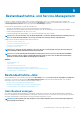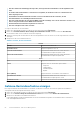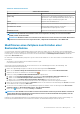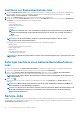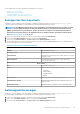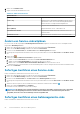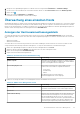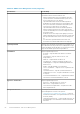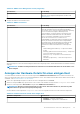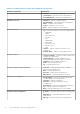Users Guide
Tabelle 10. Gehäuseinformationen
Gehäuse-Bestandsaufnahme
Gehäuse-IP-Adresse Zeigt die IP-Adresse des Gehäuses an
Service Tag Zeigt die Service-Tag-Nummer des Gehäuses an. Die Service-
Tag-Nummer ist eine eindeutig identifizierbare Nummer, die vom
Hersteller für Support und Wartung vergeben wird.
Status Zeigt den Status des Gehäuses an.
Dauer (MM:SS) Zeigt die Dauer des Jobs in Minuten und Sekunden an.
Startdatum und -uhrzeit Zeigt den Datum und die Uhrzeit an, zu dem der
Bestandsaufnahmenzeitplan gestartet wurde.
Enddatum und -zeit Zeigt die Uhrzeit des Endes des Bestandsaufnahmenzeitplans an.
ANMERKUNG: Die Gehäusebestandsaufnahme wird auf den folgenden PowerEdge-Servern nicht unterstützt:
C6320P, C6320, C4130 und C6420.
ANMERKUNG: MX-Gehäuse-Blade-Server werden nur mit ESXi-Version 6.5U2 oder höher unterstützt. Wenn frühere
ESXi-Versionen auf diesen Hosts bereitgestellt werden, schlägt der Bestandaufnahme-Job in OMIVV fehl.
Modifizieren eines Zeitplans zum Erstellen einer
Bestandsaufnahme
Um sicherzustellen, dass die Bestandsaufnahme aktuelle Hostinformationen enthält, sollten Sie das Erstellen einer Bestandsaufnahme
mindestens einmal wöchentlich planen. Der Bestandsaufnahme-Job erfordert nur minimale Ressourcen und wirkt sich nicht negativ auf die
Hostleistung aus. Sie können den Zeitplan zum Erstellen einer Bestandsaufnahme im Erstkonfigurationsassistenten oder über die
Registerkarte Überwachen ändern.
Der Plan für den Bestandsaufnahmejob legt einen Tag/eine Uhrzeit für das Ausführen von Jobs zum Erstellen von Bestandsaufnahmen
fest. Beispiele:
• Wöchentlich zu einer bestimmten Uhrzeit und an bestimmten Tagen
• In einem bestimmten Zeitintervall
Zum Erstellen einer Bestandsaufnahme der Hostsysteme müssen Sie ein Verbindungsprofil erstellen, das Verbindungs- und
Authentifizierungsinformationen bereitstellt.
1. Klicken Sie in OpenManage Integration for VMware vCenter auf die Registerkarte Überwachen.
2. Klicken Sie auf Jobwarteschlange, Bestandsaufnahmenverlauf, und klicken Sie dann auf Host-Bestandsaufnahme.
3. Wählen Sie ein vCenter aus und klicken Sie anschließend auf
.
4. Führen Sie im Dialogfeld Abruf von Bestandsaufnahmedaten Folgendes durch:
a. Wählen Sie unter Bestandsaufnahmedaten das Kontrollkästchen Bestandsaufnahme-Datenabruf aktivieren aus.
b. Wählen Sie unter Datenabrufzeitpläne für Bestandsaufnahme die Wochentage für den Job aus.
c. Geben Sie im Textfeld Uhrzeit für Bestandsaufnahme-Datenabruf die Ortszeit für diesen Job ein.
Möglicherweise müssen Sie den Zeitunterschied zwischen Job-Konfiguration und Job-Umsetzung berücksichtigen.
5. Klicken Sie zum Speichern der Einstellungen auf Anwenden, klicken Sie zum Zurücksetzen der Einstellungen auf Löschen, und klicken
Sie zum Abbrechen des Vorgangs auf Abbrechen.
6. Um den Job sofort auszuführen, klicken Sie in OpenManage Integration für VMware vCenter auf der Registerkarte Überwachen >
Job-Warteschlange auf Bestandsaufnahmeverlauf > Host-Bestandsaufnahme.
7. Klicken Sie auf
und klicken Sie im Dialogfeld Erfolg auf Schließen.
ANMERKUNG:
Beim Ausführen einer modularen Host-Bestandsaufnahme werden entsprechende Gehäuse automatisch
erkannt. Die Gehäusebestandsaufnahme wird automatisch nach der Hostbestandsaufnahme durchgeführt, wenn das
Gehäuse bereits Teil eines Gehäuseprofils ist.
Nachdem Sie einen Bestandsaufnahmejob für jetzt geplant haben, befindet sich der Bestandsaufnahmejob in einer Warteschlange. Sie
können keine Bestandsaufnahme für einen einzelnen Host ausführen. Ein Bestandsaufnahmejob startet für alle Hosts.
Bestandsaufnahme. und Service-Management
63